HL-L6410DN
Usein kysytyt kysymykset ja vianmääritys |
En voi tulostaa langattomassa (Wi-Fi) verkossa (Mac)
Joissakin malleissa langatonta verkkoyhteyttä voi käyttää vain, kun valinnainen langaton moduuli on asennettu.
Voit ratkaista ongelman ja tulostaa uudelleen seuraavasti:
- Oletko jo määrittänyt Brother-laitteesi?
- Oletko muuttanut toiseen huoneistoon tai tehnyt muutoksia langattomaan (Wi-Fi) verkkoympäristöön?
- Onko Brother-laitteeseen kytketty virta?
- Näkyykö Brother-laitteen näytössä virheilmoituksia?
- Varmista, että Brother-laite on määritetty oletustulostimeksi.
- Tarkista Brother-laitteesi tila.
- Onko tulostusjonossa jäljellä yhtään tulostustyötä?
- Varmista, että Brother-laite on liitetty langattomaan (Wi-Fi) verkkoon oikein.
- Oletko tarkistanut toimiiko langaton (Wi-Fi) reititin tai tukiasema oikein?
- Poista Brother-laite käytettävissä olevien tulostimien luettelosta ja lisää se uudelleen.
- Onko Brother-laitteesi ja langattoman (Wi-Fi) reitittimen tai tukiaseman laiteohjelmisto päivitetty uusimpaan versioon?
1. Oletko jo määrittänyt Brother-laitteesi?
Varmista, että olet määrittänyt Brother-laitteesi langattoman (Wi-Fi) verkkoyhteyden avulla ja asentanut sitten oikeat Brother-ohjelmistot ja -ohjaimet.
Jos näin ei ole, määritä Brother-laite ja yritä tulostaa.
> Täältä näet, miten Brother-laitteen asetukset määritetään.
Jos tulostaminen ei vieläkään onnistu, siirry osaan 3.
2. Oletko muuttanut tai tehnyt muutoksia langattomaan (Wi-Fi) verkkoympäristöön?
Jos olet muuttanut toiseen huoneistoon, vaihtanut internet-palveluntarjoajaa, vaihtanut langattoman reitittimen tai tukiaseman tai muuttanut sen asetuksia, Brother on asennettava uudestaan langattomaan verkkoon.
-
Poista Brother-laite Tulostimet ja skannerit -valintaikkunan käytettävissä olevien tulostimien luettelosta.
- Valitse Omenavalikko ja valitse Järjestelmäasetukset > Tulostimet ja skannerit.
-
Valitse Brother-laite skanneriluettelosta.
Jos koneen nimeä ei ole luettelossa, siirry vaiheeseen 2. -
Poista laite napsauttamalla - -painiketta.
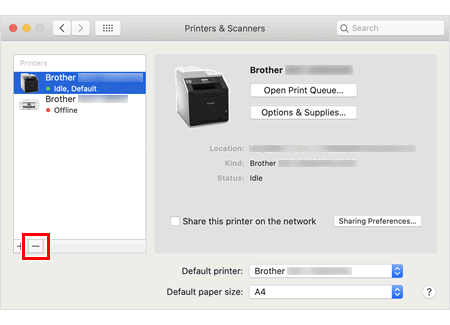
HUOM: Kun näyttöön tulee kysymys, haluatko poistaa Brother-laitteen, valitse Poista tulostin.
-
Määritä langaton (Wi-Fi) yhteys uudelleen.
> Täältä näet, miten Brother-laitteen asetukset määritetään. - Yritä tulostaa. Jos tulostaminen ei vieläkään onnistu, siirry seuraavaan vaiheeseen.
3. Onko Brother-laitteeseen kytketty virta?
Jos laitteen näyttö on tyhjä, laite ei ole käynnissä tai se on lepotilassa.
- Paina mitä tahansa laitteen painiketta ja tarkista, herääkö laite lepotilasta.
- Jos näin ei ole, varmista, että laite on liitetty sähköverkkoon (seinäpistorasiaan) ja kytke virta päälle kaikista virtakytkimistä.
- Jos laitteeseen ei ole kytketty virtaa, vaikka yritit käynnistää ja sammuttaa sen, ota yhteys Brother-asiakaspalveluun kohdassa Ota yhteyttä.
- Jos laitteeseen on kytketty virta, mutta tulostaminen ei vieläkään onnistu, siirry seuraavaan osaan.
4. Näkyykö Brother-laitteen näytössä virheilmoituksia?
Jos laitteen näytössä näkyy virheilmoituksia, kuten paperitukos tai muste/väriaine lopussa, voi olla että laite ei salli tulostamista. Poista ensin virheilmoitukset ja yritä sitten tulostaa.
Lisätietoja virheilmoituksista on Online-käyttöoppaassa.
> uusin Online-käyttöopas löytyy Käyttöoppaat -osassa.
Jos laitteessa ei näy virheitä, mutta et voi tulostaa, siirry seuraavaan osaan.
5. Varmista, että Brother-laite on määritetty oletustulostimeksi.
Näytöt ja ohjeet voivat vaihdella käyttöjärjestelmän ja Brother-koneen mukaan.
Voit tarkistaa, onko Brother-laite määritetty oletustulostimeksi seuraavasti:
- Valitse Omenavalikko ja valitse Järjestelmäasetukset > Tulostimet ja skannerit.
-
Valitse Brother-laite oletustulostinvalikosta.
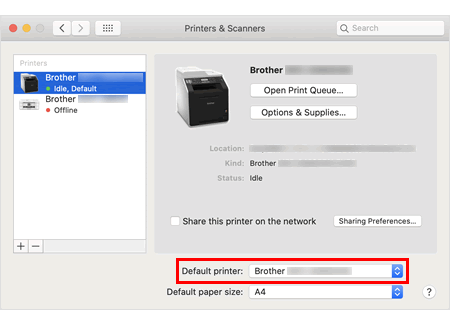
6. Tarkista Brother-laitteesi tila.
-
Voit tarkistaa Brother-laitteen tilan napsauttamalla Brother-laitteen kuvaketta ja napsauttamalla Avaa tulostusjono - painiketta.
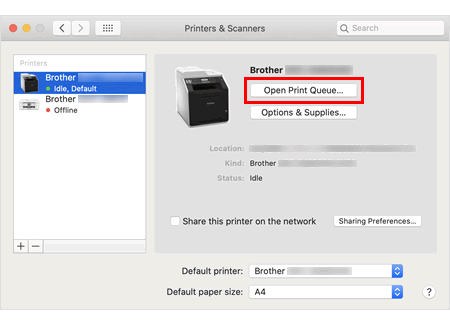
-
Tulostusjono tulee näkyviin. Jos tulostus on keskeytetty, valitse Jatka tai Jatka tulostinta.
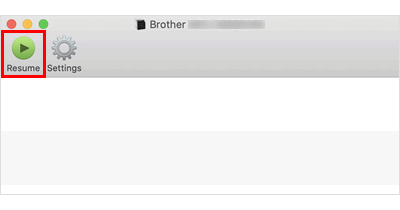
- Yritä tulostaa uudelleen. Jos tulostaminen ei vieläkään onnistu, siirry seuraavaan vaiheeseen.
7. Onko tulostusjonossa jäljellä yhtään tulostustyötä?
Jos tulostusjonossa on jäljellä yhtään tulostustyötä, poista ne.
> Katso, miten tulostustyöt poistetaan napsauttamalla tätä.
Yritä tulostaa uudelleen. Jos tulostaminen ei vieläkään onnistu, siirry seuraavaan vaiheeseen.
8. Varmista, että Brother-laite on liitetty langattomaan (Wi-Fi) verkkoon oikein.
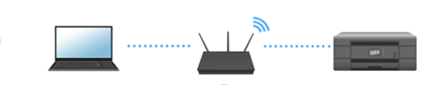
- Sijoita laite mahdollisimman lähelle langatonta (Wi-Fi) reititintä tai tukiasemaa, jossa on mahdollisimman vähän esteitä. Laitteiden väliset suuret esineet ja seinät sekä muiden elektronisten laitteiden aiheuttamat häiriöt voivat vaikuttaa verkon tiedonsiirtonopeuteen ja aiheuttaa yhteysongelmia.
- Käy nettisivulla tai lähetä ja vastaanota sähköpostiviestejä. Jos voit käyttää internettiä, mutta Brother-laitetta ei löydy langattoman verkon (Wi-Fi) kautta, siirry vaiheeseen 4.
-
Tulosta WLAN-raportti, josta näet langattoman yhteyden tilan.
> Tarkista langattoman yhteyden tila WLAN-raportista napsauttamalla tätä. -
Sammuta kaikki seuraavat laitteet ja käynnistä ne uudelleen kuvan osoittamassa järjestyksessä (Reititin - tietokone - tulostin):
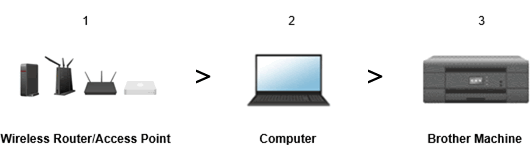
Odota vähintään viisi minuuttia, että Brother-laite muodostaa yhteyden langattomaan (Wi-Fi) verkkoon, ja yritä sitten tulostaa.
Jos tulostaminen ei vieläkään onnistu, siirry seuraavaan vaiheeseen.
9. Oletko tarkistanut, toimiiko langaton (Wi-Fi) reititin tai tukiasema oikein?
Langattoman (Wi-Fi) reitittimen tai tukiaseman käyttöoikeuksien rajoitusasetukset saattavat olla käytössä. Tee alla suositellut tarkistukset ja ryhdy tarvittaessa toimenpiteisiin.
- Jos reitittimiä on enemmän kuin kaksi, kaikkien langattomien reitittimien ja tukiasemien asetuksia ei ehkä ole määritetty oikein.
-
Jos langaton reititin tai tukiasema on piilotettu (ei lähetä verkon nimeä eli SSID-tietoja), anna oikea SSID (verkon nimi) ja verkkoavain (salasana) manuaalisesti.
> Täältä näet, miten Brother-laitteen asetukset määritetään. - Jos käytät langatonta toistinta, käynnistä se uudelleen.
Jos tulostaminen ei vieläkään onnistu, siirry seuraavaan vaiheeseen.
10. Poista Brother-laite käytettävissä olevien tulostimien luettelosta ja lisää se uudelleen.
-
Poista Brother-laite Tulostimet ja skannerit -valintaikkunan käytettävissä olevien tulostimien luettelosta.
- Valitse Omenavalikko ja valitse Järjestelmäasetukset > Tulostimet ja skannerit.
-
Valitse Brother-laite skanneriluettelosta.
Jos koneen nimeä ei ole luettelossa, siirry vaiheeseen 2. -
Poista laite napsauttamalla - -painiketta.
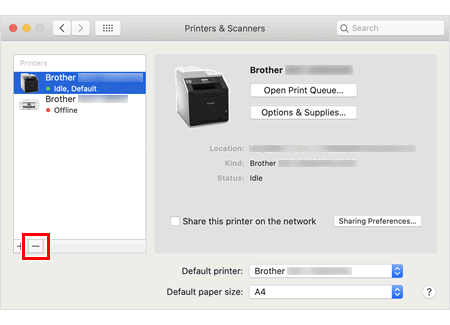
HUOM: Kun näyttöön tulee kysymys, haluatko poistaa Brother-laitteen, valitse Poista tulostin.
- Osoita +-painiketta.
-
Valitse Brother-laite nimi -luettelosta.
Jos tulostimen nimeä ei näy luettelossa, Mac-tietokoneen IP-osoite tai aliverkon peite eivät ehkä ole oikein. Ota yhteys verkonvalvojaan.Jos verkossa ei ole järjestelmänvalvojaa tai jos olet verkon järjestelmänvalvoja, toimi seuraavasti:
-
Palauta verkkoasetukset.
> Katso, miten verkkoasetukset nollataan napsauttamalla tätä. -
Määritä Brother-laite uudelleen langattomaan (Wi-Fi) verkkoon.
> Napsauta tätä, kun haluat nähdä, miten Brother-laite määritetään langattomaan verkkoon. - Toista vaiheet 1-3.
-
Palauta verkkoasetukset.
11. Onko Brother-laitteesi ja langattoman (Wi-Fi) reitittimen tai tukiaseman laiteohjelmisto päivitetty uusimpaan versioon?
Varmista, että sekä Brother-laite että langaton reititin tai tukiasema käyttävät uusinta laiteohjelmistoa.
- Lisätietoja laitteen laiteohjelmiston päivittämisestä on kohdassa Brother-laitteen laiteohjelmiston päivittäminen.
- Lisätietoja langattoman reitittimen tai tukiaseman laiteohjelmiston päivittämisestä on langattoman reitittimen tai tukiaseman mukana toimitetuissa oppaissa.
Jos ongelma jatkuu, oikeaa IP-osoitetta ja aliverkon peitettä ei ehkä ole määritetty Brother-laitteeseen. Ota yhteys langattoman reitittimen tai tukiaseman valmistajaan, järjestelmänvalvojaan tai verkonvalvojaan.
Aiheeseen liittyvät mallit
DCP-J1050DW, DCP-J1200W(E), DCP-L2620DW, DCP-L2627DW(XL), DCP-L2660DW, DCP-L3527CDW, DCP-L3555CDW, DCP-L3560CDW, DCP-L5510DW, HL-J6010DW, HL-JF1, HL-L2400DW, HL-L2445DW, HL-L2447DW, HL-L2865DW, HL-L3215CW, HL-L3220CW(E), HL-L5210DW, HL-L6210DW, HL-L6410DN, HL-L6415DN, HL-L8230CDW, HL-L8240CDW, HL-L9430CDN, HL-L9470CDN, MFC-J4340DW(E), MFC-J4540DW(XL), MFC-J5340DW(E), MFC-J5740DW, MFC-J5955DW, MFC-J6540DW(E), MFC-J6940DW, MFC-J6955DW, MFC-J6957DW, MFC-J6959DW, MFC-L2800DW, MFC-L2827DW(XL), MFC-L2860DW, MFC-L2960DW, MFC-L2980DW, MFC-L3760CDW, MFC-L5710DW, MFC-L6710DW, MFC-L6910DN, MFC-L6915DN, MFC-L8340CDW, MFC-L8390CDW, MFC-L9630CDN, MFC-L9670CDN
